|
Velikost: 2258
Komentář:
|
Velikost: 2742
Komentář:
|
| Smazané věci jsou označeny takto. | Nové věci jsou označeny takto. |
| Řádek 1: | Řádek 1: |
| [[Návody/Preference zobrazení historie diskuse|<< Předchozí]] | [[Návody/Úkoly|Další >>]] |
|
| Řádek 3: | Řádek 5: |
| == Nastavení zastupování == | |
| Řádek 5: | Řádek 6: |
| Každý uživatel X-code si může zvolit, kým bude ve své nepřítomnosti zastupován. Zastupitel má veškerá práva, jako ten uživatel, jehož zastupuje. | '''Každý uživatel 1CLICK si může zvolit, kým bude ve své nepřítomnosti zastupován.''' |
| Řádek 7: | Řádek 8: |
| Přihlašte se do X-code pod svým uživatelským jménem a heslem a v pravém horním rohu klikněte na své jméno. | Zastupitel může poté v rámci režimu zastupování, vidět 1CLICK pohledem uživatele, jehož zastupuje s možnostmi provádět jeho jménem libovolné aktivity. Počet zástupců není omezen. |
| Řádek 9: | Řádek 10: |
| {{attachment:klikni_na_jmeno.png}} | Tuto změnu můžete provést v okně '''Zastupování''', v '''úpravách vašeho účtu'''. Kterou naleznete v '''Nastavení systému''', nebo kliknutím na odkaz s vaším jménem umístěným v pravém horním rohu aplikace. |
| Řádek 11: | Řádek 12: |
| Objeví se Vám vaše uživatelská karta, kde se ve spodní části obrazovky nachází '''zastupování'''. Zde si vyberte, kým si přejete být ve své nepřítomnosti zastupován. Poté stiskněte tlačítko '''Uložit'''. |
== Nastavení zastupování uživatelem == V kartě '''Zastupování''' si vyberte uživatele, kterým si přejete být ve své nepřítomnosti zastupován a poté stiskněte tlačítko '''Uložit'''. |
| Řádek 17: | Řádek 18: |
| V tomto případě si uživatel Franta zvolil, že v době své nepřítomnosti může být zastupován uživatelem Pepa. Když se nyní do systému přihlásí uživatel Pepa, | == Zahájení režimu zastupování == |
| Řádek 19: | Řádek 20: |
| klikne na '''Zastupovat''' v pravém horním rohu obrazovky, tak si může vybrat, koho si přeje zastupovat. | Chcete-li pak tohoto uživatele zastupovat, klikněta na tlačítko '''Zastupovat''', které naleznete v pravém horním rohu hned vedle tlačítka odlásit a vyberte ho a volbu uložte tlačítkem '''Potvrdit'''. |
| Řádek 23: | Řádek 24: |
| Jediná možnost, která je mu nabídnuta je, že může zastupovat uživatele Franta. Níkdo jiný nabídnut není, protože si Pepu nikdo jiný nezvolil za svého zástupce. V případě, že by takto neučinil ani uživatel Franta, naskytl by se Pepovi následující pohled: |
V případě, kdy vás žádný uživatel nepověří svým zastupováním, a vy tak nejste oprávněn někoho zastupivat, objeví se tato hláška: |
| Řádek 29: | Řádek 28: |
| Po výběru osoby, kterou bude uživatel zastupovat je poté znovu přihlášen do systému jako zastupitel. | == Práce v režimu zastupování == Nyní v pravém horním rohu vidíte informaci o tom koho zastupujete. A máte možnost vidět a dělat stejné operace jako kdyby jste byli uživatelem kterého zastupujete. |
| Řádek 33: | Řádek 34: |
| Zastupování ukončíte kliknutím na Ukončit zastupování v pravém horním rohu obrazovky. | == Ukončení režimu zastupování == |
| Řádek 35: | Řádek 36: |
| == Nastavení zastupování správcem == | Zastupování ukončíte kliknutím na tlačítko '''Ukončit zastupování''' umístěné v pravém horním rohu obrazovky. |
| Řádek 37: | Řádek 38: |
| Zastupování může být také nastaveno správcem. Ten může určit zastupování pro všechny uživatele X-code. Přihlašte se do systému jako správce a klikněte na symbol klíče | == Nastavení zastupování Správcem == |
| Řádek 39: | Řádek 40: |
| na liště vlevo obrazovky a vyberte položku '''Nastavit uživatele'''. | [[Instalace a správa/Uživatelské role 1CLICK#s|Správce]] jako jediný má možnost nastavit zastupování libovolnému uživateli. Toto volbu může provést v '''Nastavení systému / Nastavit uživatele''' v [[Instalace a správa/Založení uživatelů#info|kartě zastupování daného uživatele]]. Volbu nastavenou Správcem může uživatel kdykoli změnit či ji zrušit. |
| Řádek 43: | Řádek 46: |
| Nyní se zobrazí všichni uživatelé, kteří jsou v systému. | == Informování o zastupování == |
| Řádek 45: | Řádek 48: |
| Provede-li zástupce za zastupovaného nějakou změnu, je ve 1CLICK viditelná informace že daná změna byla provedena v zastupování. | |
| Řádek 46: | Řádek 50: |
| {{attachment:zastupovaniUkol.png}} | |
| Řádek 47: | Řádek 52: |
| Dvojitým kliknutím na vybraného uživatele zobrazíte vlastnosti uživatelského účtu. Zde vyberte záložku Zastupování, kde již můžete nastavovat, kým bude uživatel zastupován. Zástupců může být i několik. Pro potvrzení, stiskněte tlačítko OK | ~-Ukázka: Detail úkolu-~ {{attachment:zastupovaniZprava.png}} ~-Ukázka: Detail zprávy o vyřešení úkolu-~ [[Návody/Preference zobrazení historie diskuse|<< Předchozí]] | [[Návody/Úkoly|Další >>]] |
Zastupování
Každý uživatel 1CLICK si může zvolit, kým bude ve své nepřítomnosti zastupován.
Zastupitel může poté v rámci režimu zastupování, vidět 1CLICK pohledem uživatele, jehož zastupuje s možnostmi provádět jeho jménem libovolné aktivity. Počet zástupců není omezen.
Tuto změnu můžete provést v okně Zastupování, v úpravách vašeho účtu. Kterou naleznete v Nastavení systému, nebo kliknutím na odkaz s vaším jménem umístěným v pravém horním rohu aplikace.
Nastavení zastupování uživatelem
V kartě Zastupování si vyberte uživatele, kterým si přejete být ve své nepřítomnosti zastupován a poté stiskněte tlačítko Uložit.
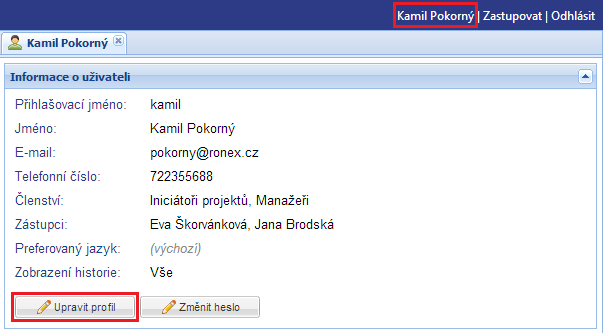
Zahájení režimu zastupování
Chcete-li pak tohoto uživatele zastupovat, klikněta na tlačítko Zastupovat, které naleznete v pravém horním rohu hned vedle tlačítka odlásit a vyberte ho a volbu uložte tlačítkem Potvrdit.
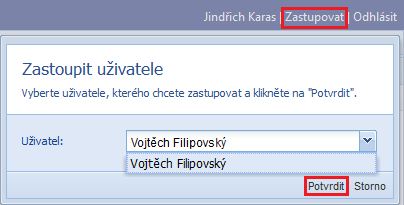
V případě, kdy vás žádný uživatel nepověří svým zastupováním, a vy tak nejste oprávněn někoho zastupivat, objeví se tato hláška:
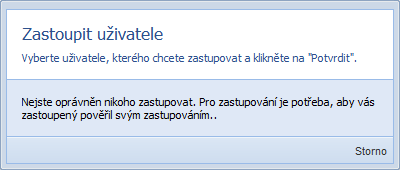
Práce v režimu zastupování
Nyní v pravém horním rohu vidíte informaci o tom koho zastupujete. A máte možnost vidět a dělat stejné operace jako kdyby jste byli uživatelem kterého zastupujete.

Ukončení režimu zastupování
Zastupování ukončíte kliknutím na tlačítko Ukončit zastupování umístěné v pravém horním rohu obrazovky.
Nastavení zastupování Správcem
Správce jako jediný má možnost nastavit zastupování libovolnému uživateli.
Toto volbu může provést v Nastavení systému / Nastavit uživatele v kartě zastupování daného uživatele. Volbu nastavenou Správcem může uživatel kdykoli změnit či ji zrušit.
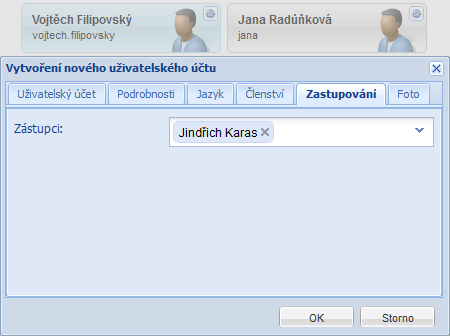
Informování o zastupování
Provede-li zástupce za zastupovaného nějakou změnu, je ve 1CLICK viditelná informace že daná změna byla provedena v zastupování.
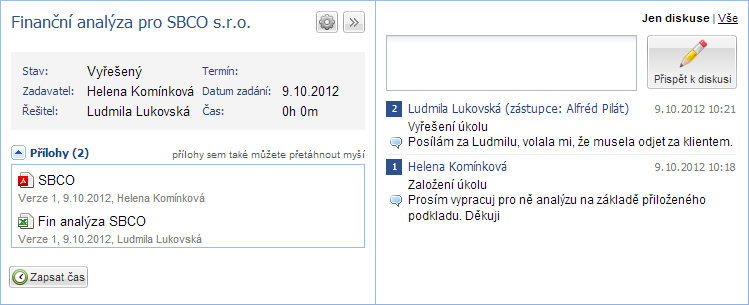
Ukázka: Detail úkolu

Ukázka: Detail zprávy o vyřešení úkolu